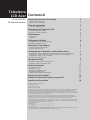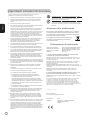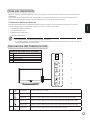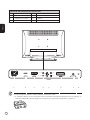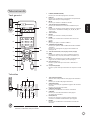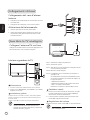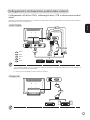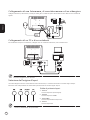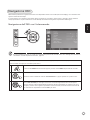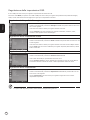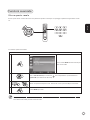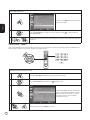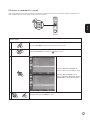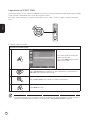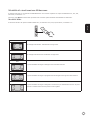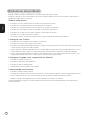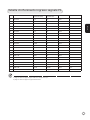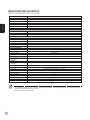Contenuti
Importanti istruzioni di sicurezza 2
Istruzioni sullo smaltimento 2
Dichiarazione di conformità
2
Cose più importanti 3
Contenuto della confezione 3
Panoramica del Televisore LCD 3
Veduta del pannello frontale 3
Veduta del pannello posteriore
4
Telecomando 5
Tasti generici 5
Televideo
5
Collegamenti di base 6
Collegamento del cavo d’alimentazione 6
Attivazione del telecomando
6
Guardare la TV analogica 6
Collegare l’antenna/TV via Cavo 6
Iniziare a guardare la TV
6
Collegamento di dispositivi audio/video esterni 7
Collegamento di lettori DVD, videoregistratori, STB o attrezzature audio/video 7
Collegamento di una fotocamera, di una videocamera o di un videogioco
8
Collegamento di un PC o di un notebook
8
Selezione dell’origine d’input
8
Navigazione OSD 9
Navigazione dell’OSD con il telecomando 9
Regolazione delle impostazioni OSD 1
0
Funzioni avanzate 11
Blocca questo canale 11
Riordinare i canali 1
2
Ricercare nuovamente i canali 1
3
Impostazione SCART YPbPr 1
4
Modalità di visualizzazione Widescreen 1
5
Risoluzione dei problemi 16
Tabella di riferimento ingresso segnale PC 17
Specifiche del prodotto 18
AT1921/AT1922
Guida dell’utente
Televisore
LCD Acer
Copyright © 2007. Acer Incorporated.
Tutti i diritti riservati.
Guida dell’utente LCD TV
Edizione originale: 5 / 2007
Periodicamente possono essere apportate delle modifiche alle informazioni di questa pubblicazione, senza obbligo
di notificare ad alcuno tali revisioni o cambiamenti. Tali modifiche saranno integrate nelle nuove edizioni di
questo manuale, o documentazione e pubblicazioni supplementari. Questa azienda non garantisce, né in modo
espresso né in modo implicito, i contenuti di questo documento ed in modo particolare nega le garanzie implicite di
commerciabilità o idoneità ad uno scopo particolare.
Registrare le informazioni di numero del modello, numero di serie, data e luogo d’acquisto negli spazi sotto
riportati. Il numero di serie e di modello sono riportati sull’etichetta affissa al dispositivo. Tutta la corrispondenza
relativa all’unità deve riportare il numero di serie, il numero di modello e le informazioni sull’acquisto.
Nessuna parte di questa pubblicazione può essere riprodotta, archiviata in un sistema d’archiviazione o trasmessa,
in alcuna forma o tramite alcun mezzo, sia esso elettronico, meccanico, a mezzo di fotocopia, registrazione o altro,
senza previa autorizzazione scritta di Acer Incorporated.
Numero del modello: ___________________________________
Numero di serie: ________________________________________
Data d’acquisto: ________________________________________
Luogo d’acquisto: ______________________________________
Acer ed il logo Acer sono marchi registrati di Acer Inc. I nomi ed i marchi registrati di altre aziende sono qui usati a
solo scopo identificativo e sono di proprietà delle loro rispettive aziende.

Italiano
2
Importanti istruzioni di sicurezza
Istruzioni sullo smaltimento
Non gettare questo dispositivo elettronico nei contenitori
per rifiuti quando si elimina il prodotto. Riciclare i rifiuti
per minimizzare l’ inquinamento ed assicurare la massima
protezione dell’ambiente globale.
Per maggiori informazioni riferite all’Europa
consultare a http://global.acer.com/about/
environmental.htm
Leggere queste istruzioni con molta attenzione. Porre queste
istruzioni in un luogo sicuro per riferimenti futuri.
1 Seguire tutte le avvertenze e le istruzioni indicate sul prodotto.
2 Scollegare il prodotto dalla presa a muro prima di pulirlo.Non
usare detergenti liquidi o spray. Per pulire, usare un panno
umido.
3 Non usare il prodotto accanto all’acqua.
4 Non collocare il prodotto su carrelli, piedistalli o tavoli instabili. Il
prodotto potrebbe cadere, subendo seri danni.
5 Gli slot e le aperture servono alla ventilazione; per assicurare un
funzionamento adeguato del prodotto e per proteggerlo dal
surriscaldamento, queste aperture non devono essere bloccate né
coperte. Le aperture non devono mai essere bloccate ponendo
il prodotto su letti, divani, tappetini o altre superfici simili.
Questo prodotto non deve essere mai posto accanto a radiatori
o termoconvettori o in una installazione chiusa a meno che non
venga fornita ventilazione adeguata.
6 Questo prodotto deve essere usato con il tipo di alimentazione
indicata sull’etichetta apposita. Se non si è certi del tipo di
alimentazione fornita nella propria abitazione, consultare il
rivenditore o l’azienda locale di fornitura elettrica.
7 Non appoggiare alcun oggetto sul cavo elettrico. Non collocare il
prodotto in luoghi dove il cavo può essere calpestato.
8 Se con questo prodotto è usata una prolunga, assicurarsi che l’
amperaggio totale nominale degli apparecchi collegati ad essa
non ecceda l’amperaggio nominale della prolunga stessa. Inoltre,
assicurarsi che la potenza nominale di tutti i prodotti collegati
alla presa a muro, non ecceda quella del fusibile.
9 Non spingere oggetti di alcun tipo all’interno di questo prodotto
attraverso gli slot della struttura, poiché potrebbero toccare
punti di voltaggio pericolosi o cortocircuitare parti provocando
folgorazioni o incendi. Non versare mai liquidi di alcun tipo all’
interno del prodotto.
10 Non tentare di riparare il prodotto da soli, in quanto l’apertura o
la rimozione dei coperchi potrebbero esporre a punti di voltaggio
e ad altri rischi. Fare riferimento a personale di servizio qualificato
per tutta l’assistenza.
11 Nel caso in cui si verifichino le seguenti condizioni, scollegare
questo prodotto dalla presa a muro e rivolgersi a personale
qualificato:
a. Quando il cavo elettrico o la spina sono danneggiati o logori.
b. Se viene versato del liquido nel prodotto.
c. Se il prodotto è stato esposto ad acqua o pioggia.
d. Se il prodotto non funziona normalmente nonostante
siano state seguite le istruzioni operative. Regolare solo i
controlli trattati nelle istruzioni operative.
La regolazione inadeguata di altri controlli può provocare
danni che richiederanno un lungo lavoro da parte di tecnici
specializzati per riportare il prodotto al nomale funzionamento.
e. Se il prodotto è stato fatto cadere o se la struttura esterna è
stata danneggiata.
f. Se il prodotto mostra un cambiamento netto nelle prestazioni,
ad indicare la necessità di assistenza.
12 Usare solo cavi elettrici adeguati (in dotazione nella scatola degli
accessori) per questa unità. Scollegare sempre il cavo elettrico
dalla presa a muro prima di effettuare manutenzioni o di
smontare l’apparecchio.
13 Non sovraccaricare le prese elettriche, le prolunghe o le spine
multiple. Il carico complessivo del sistema non deve eccedere l’
80% della potenza del circuito derivato. Se si usano prolunghe,
il carico non deve eccedere l’ 80% della potenza d’ input della
prolunga.
14 Alcuni prodotti sono dotati di spine elettriche a tre cavi con messa
a terra, il terzo dentello serve per la messa a terra. Questa spina
si inserirà solamente in prese con messa a terra. Questa è una
funzione di sicurezza. Assicurarsi che la presa elettrica abbia l’
appropriata messa a terra. Non minimizzare lo scopo di sicurezza
della spina con messa a terra tentando d’inserirla in una presa
senza messa a terra. Se non si è in grado di inserire la spina nella
presa, contattare con il proprio elettricista per sostituire la presa
obsoleta.
Il dentello di messa a terra fornisce anche una buona
protezione da disturbi imprevisti che interferiscono con le
funzioni del prodotto e generato da attrezzature elettriche
limitrofe.
Il dentello di messa a terra svolge un’importante funzione
di protezione. Si possono prendere scosse elettriche da
sistemi non dotati di messa a terra.
Dichiarazione di conformità
Nome del produttore: Acer Computer (Shanghai) Limited
Indirizzo del produttore: 3F, No. 168 xizang medium road,
Huangpu District, Shanghai, China
dichiara che il prodotto Monitor TV LCD
Modello: Serie AT
è conforme alla Direttiva EMC 89/336/CEE come attestato dalla
conformità alle seguenti norme armonizzate:
EN 55013: 2001+A1: 2003: Ricevitori di segnali audio e televisivi ed
altri apparecchi associati – Caratteristiche di disturbo radio – Limiti e
metodi di misurazione
EN 55020: 2002+A1: 2003: Ricevitori di segnali audio e televisivi ed
altri apparecchi associati – Caratteristiche di immunità – Limiti e
metodi di misurazione
EN55022:1998/A1:2000; AS/NZS CISPR 22: 2002: Limiti e metodi di
misurazione delle caratteristiche delle interferenze radio di apparecchi
informatici.
EN55024: 1998/A1: 2001; AS/NZS CISPR 24: 1997: Apparecchi
informatici – Caratteristiche di immunità – Limiti e metodi di
misurazione.
È conforme alla Direttiva EMC 73/23/CEE sulla bassa tensione come
attestato dalla conformità alle seguenti norme armonizzate:
EN60065: 1998: Apparecchi elettronici audio, video e simili - requisiti
di sicurezza.
Noi sottoscritti Acer Computer (Shanghai) Limited, con il presente
documento, dichiariamo che l’apparecchio che porta il nome
commerciale e il numero di modello specificato in alto, è stato
testato in conformità alle leggi applicabili, in base agli standard
di misurazione più accurati possibili, e che sono state fatte tutte le
azioni necessarie per garantire che le unità di produzione dello stesso
apparecchio continuino ad essere conformi ai requisiti.
-----------------------------
Easy Lai / Direttore
Acer Computer (Shanghai) Limited
Produttore: Acer
Indirizzo: 8F, 88, Sec. 1, Hsin Tai Wu Rd.
Hsichih Taipei Hsien
Taiwan

Italiano
3
Cose più importanti
Grazie per aver scelto il Televisore LCD Acer. Con le cure adeguate, il Televisore LCD Acer vi garantirà anni di intrattenimento e
soddisfazione.
Questa Guida dell’utente introduce le varie caratteristiche che il Televisore LCD Acer offre, e fornisce informazioni chiare e
precise sul prodotto; quindi è importante leggerla attentamente e conservarla per riferimenti futuri.
Contenuto della confezione
Oltre alla scatola degli accessori, l’imballo del Televisore LCD deve contenere i seguenti accessori. Assicurarsi che siano tutti
presenti. Qualora mancassero degli articoli, mettersi in contatto con il proprio rivenditore.
• Telecomando (x1)/Batterie AAA (x2)
•
Cavo d’alimentazione (x1)*
• Guida dell’utente guida rapida
• Adattatore SCART/YPbPr**
* Il cavo d’alimentazione in dotazione varia da nazione a nazione.
** Se si desidera collegare un cavo componente video per visualizzare video HD (alta definizione) sulla TV, collegare un
adattatore SCART/YPbPr alla porta SCART.
Panoramica del Televisore LCD
Veduta del pannello frontale
1 Alimentazione ACCESO/SPENTO
2 Tasto Menu
3 Canale su/giù
4 Volume su/giù
5 Tasto Input
2 Tasto Menu Accende o Spenge il menu OSD
3
Canale Su Quando è acceso l’ OSD: Funziona anche come freccia direzionale Su nell’ OSD
Canale Giù Quando è acceso l’ OSD: Funziona anche come freccia direzionale Giù nell’ OSD
4
Volume Su Quando è acceso l’ OSD: Funziona anche come freccia direzionale Destra nell’ OSD
Volume Giù Quando è acceso l’ OSD: Funziona anche come freccia direzionale Sinistra nell’ OSD
5 Tasto Input Quando è acceso l’ OSD: Premete questo confermare la selezione
1
2
3
4
5
MENU
INPUT

Italiano
4
* Per AV: Gli ingressi Composite e S-Video utilizzano le stesse porte audio.
** Se si desidera collegare un cavo componente video per visualizzare video HD (alta definizione) sulla TV, collegare un
adattatore SCART/YPbPr alla porta SCART. Per i dettagli vedere “Impostazione SCART YPbPr” a pagina 14.
Veduta del pannello posteriore
1
Input AC
2 HDMI
3 Input VGA 4 SPDIF-out + Input PC-Audio
5
AV-Audio D/S + CVBS +
Componente + S-Video*
6
SCART**
7
Sintonizzatore analogico
8 Connettore auricolare
321
AC-IN
HDMI
VGA
SPDIF-OUT
SCART
ANALOG TUNER
PC AUDIO-IN
VIDEO
S-VIDEO
8654 7

Italiano
5
Tasti generici
Telecomando
1 POWER (ALIMENTAZIONE)
Premere per accendere/spegnere il televisore.
2 DISPLAY
Premere per visualizzare le informazioni di input/canale
(Dipendenti dal tipo di input/origine).
3 MUTE
Premere per attivare e disattivare l’audio.
4 Tasti d’input (TV/AV/SCART/PC)*
Premere per selezionare la corretta modalità d’input.
5 SLEEP
Premere per impostare l’intervallo di tempo per collocare
il televisore in modalità di standby (15, 30, 45, 60, 90 o
120 minuti).
6 Tasti numerici.
7 RECALL
Premere per tornare al canale precedente.
8 ENTER
Premere per confermare la selezione del numero del
canale.
9 MENU
Premere per aprire o chiudere il Menu.
10 TTX/MIX(Televideo/MIX)
Premere per passare dalla modalità TV/AV alla modalità
Televideo.
Premere per sovrapporre la pagina del televideo all’
immagine TV.
11 Tasti direzionali/OK, VOL (su/giù), Canale (su/giù)
12 WIDE
Premere per passare tra le varie modalità di rapporto
proporzioni: 4:3, 16:9, Full, Panorama e Letterbox 1, 2.
13 MPX
Premere per selezionare l’input audio, visualizzato nell’
angolo in alto a destra (Mono, Stereo, Bilingue).
14 VOL (Volume) (+/-)
Premere questo tasto per aumentare o diminuire il
volume.
15 CH (Canale) (su/giù)
Premere questo tasto per selezionare in sequenza i canali
TV.
1 Tasti colorati (R/V/G/B)
Attiva il tasto corrispondente sulla pagina del Televideo.
2 INDEX
Premere per andare alla pagina dell’indice.
3 SIZE (Dimensioni)
Premere una volta per ingrandire la pagina del televideo
di 2 volte.
Premere di nuovo per riprendere.
4 SUBTITLE (Sottotitoli)
Premere per visualizzare su schermo i sottotitoli.
5 SUBPAGE
Premere per accedere direttamente alla pagina
secondaria del televideo.
6 HOLD (Blocco)
Premere per mettere in pausa la pagina televideo
corrente in modalità visualizzazione di più pagine.
7 REVEAL
Premere per visualizzare le informazioni nascoste del
televideo.
Televideo
T
T
X
/
M
I
X
M
P
X
W
I
D
E
INDEX
SUBTITLE
SUBPAGE
REVEAL
SIZE HOLD
1
7
11
2
10
6
3
9
8
4
5
12
13
14
15
T
T
X
/
M
I
X
M
P
X
W
I
D
E
INDEX
SUBTITLE
SUBPAGE
REVEAL
SIZE HOLD
3
1
4 5 6
2
7
* Se si desidera collegare un cavo componente video per visualizzare video HD (alta definizione) sulla TV, collegare un
adattatore SCART/YPbPr alla porta SCART.

Italiano
6
Collegamento del cavo d’alimen-
tazione
1 Collegare il cavo d’alimentazione al connettore input sul
retro dell’unità.
2 Collegare la spina alla presa a muro come mostrato.
Attivazione del telecomando
1 Aprire il coperchio sul retro del telecomando.
2 Inserire due batterie AAA (in dotazione) in modo che
corrispondano alla polarità indicata all’ interno dello
scomparto batterie.
Collegamenti di base
Iniziare a guardare la TV
Guardare la TV analogica
Collegare l’antenna/TV via Cavo
Collegare il cavo dell’antenna al terminale appropriato sul
retro del televisore, come mostrato di seguito.
1
Alimentazione
a. Accendere l’interruttore d’alimentazione sotto lo schermo.
b. Premere il tasto
alimentazione, i tasti numerici o il tasto canale
su/giù del telecomando.
2
Installazione guidata
La prima volta che si accende il televisore, la procedura guidata
aiuterà a completare le procedure di selezione della lingua e di
ricerca dei canali.
Premere il tasto OK per iniziare la procedura d’installazione.
Queste impostazioni possono anche essere regolate
usando i controlli del pannello frontale. Per i
dettagli, fare riferimento alla sezione “Veduta del
pannello frontale”, pagina 3.
L’installazione può variare a causa della diversità
delle trasmissioni locali.
Fase 1. Selezionare la lingua di preferenza.
Fase 2. Selezionare il paese.
Fase 3. Assicurarsi che i cavi coassiali siano collegati in modo
corretto prima di procedere.
Fase 4. Ricercare i canali analogici.
Fase 5. L’installazione ora è completata. Si può iniziare a
guardare la TV.
Se si abbandona la procedura d’installazione prima
che sia stata completata, sarà chiesto di scegliere tra
le seguenti opzioni:
1. Riprendi impostazione
2. Riprendi impostazione alla prossima accensione
3. Esci e non ripetere la domanda
Selezionare un’opzione e premere OK per uscire
3
Cambiare i canali
a. Premere 0-9 sul telecomando per selezionare un canale.
Il canale cambia dopo 2 secondi. Premere ENTER per
selezionare il canale immediatamente.
b. I canali si possono cambiare anche premendo il tasto
canale (CH) su/giù del telecomando.
4
Regolazione del volume
Regolare il volume usando il tasto VOL +/- del telecomando.
Analog
1
2
4
1
1
3

Italiano
7
Collegamento di dispositivi audio/video esterni
Collegamento di lettori DVD, videoregistratori, STB o attrezzature audio/
video
Collegare il lettore DVD, videoregistratore, o attrezzatura audio/video usando la porta SCART che si trova sulla parte posteriore
del Televisore LCD, come mostrato sotto.
Input origine
Output AV
* Acer raccomanda i tipi di connessione con la seguente priorità: HDMI -> Componente/SCART -> AV.
** Se si desidera collegare un cavo componente video per visualizzare video HD (alta definizione) sulla TV, collegare un
adattatore SCART/YPbPr alla porta SCART.
*** Con Core sono consigliati cavi Scart, D-Sub e PC Audio in.
* L’output SCART funziona solamente con le trasmissioni analogiche.
Y
Giallo
Rosso
Bianco
Blu
Verde
R
W
B
G
S-VIDEO
SPDIF-OUT
PC AUDIO-IN
W
Y
AUDIO
S-Video
COMPOSITE
**SCART
AV
R
R
Y
W
R
B
G
B
G
R
or
DVD
VCR
STB
or
HDMI
AV
Recorder
SCART
*

Italiano
8
Collegamento di una fotocamera, di una videocamera o di un videogioco
Collegare fotocamera, videocamera, console per video game o cuffie alle porte video/audio sul retro della TV come mostrato di
seguito.
Collegamento di un PC o di un notebook
Per visualizzare l’output PC sul televisore, collegare il PC o il notebook al televisore, come mostrato sotto.
Selezione dell’origine d’input
Una volta collegate l’antenna o l’attrezzatura esterna al televisore, è necessario selezionare la corretta origine d’input.
Premere il tasto corrispondente sul telecomando per selezionare la corretta origine d’input.
Guida al pulsante Input:
1 Tasto TV
Passa da input ATV (TV analogica).
2 Tasto AV
Passa da input AV e HDMI.
3 Tasto SCART*
Passa da input SCART/ Componente.
4 Tasto PC
Passa da input VGA
Per l’input VGA, Acer raccomanda di impostare la risoluzione del monitor PC esterno su 1440 x 900 pixel ad una
frequenza d’aggiornamento di 60 Hz.
Y
w
w
R
R
Y
D-Sub
D-Sub
SPDIF-OUT
PC AUDIO-IN
1 2 3 4
* Se si desidera collegare un cavo componente video per visualizzare video HD (alta definizione) sulla TV, collegare un
adattatore SCART/YPbPr alla porta SCART.

Italiano
9
Navigazione OSD
Molte delle impostazioni e regolazioni avanzate sono disponibili usando il menu OSD (On Screen Display), come mostrato nella
seguente schermata d’esempio.
In questa sezione sono descritte le operazioni di base necessarie per consultare i seguenti menu: Immagini, Audio, Gestione
canali, Impostazione. La prima volta che si accede all’OSD, sarà richiesto di scegliere le impostazioni della lingua.
Sono disponibili quattro menu OSD principali. Nello specifico sono: Immagini, Audio, Gestione canali, Impostazione.
Usare il metodo che segue per consultare questi menu.
1 Premere il tasto MENU del telecomando oppure premere il tasto MENU del pannello di controllo.
2 Selezionare il menu desiderato usando i tasti direzionali su e giù per passare tra i quattro menu.
3
Usare il tasti direzionali per interagire con il menu. La freccia su/giù farà scorrere tra le opzioni
del menu, mentre la freccia sinistra/destra regolerà le diverse impostazioni; per esempio, nel menu
Immagine, possono essere regolate impostazioni come Luminosità, Contrasto eccetera. Premere OK
per confermare le impostazioni. Premere MENU per uscire.
È anche possibile interagire con questi menu utilizzando il pannello di controllo destro. Per i dettagli, fare riferimento
alla sezione “Veduta del pannello frontale”, pagina 3.
Navigazione dell’OSD con il telecomando

Italiano
10
Regolazione delle impostazioni OSD
Il menu OSD può essere usato per regolare le impostazioni del Televisore LCD.
Premere il tasto MENU per aprire il menu OSD. L’OSD può essere usato per regolare le impostazioni di Qualità d’immagine,
Audio, Canale. Fare riferimento alla pagina che segue per le impostazioni avanzate:
Regolazione della qualità d’immagine
1 Premere il tasto MENU per aprire il menu OSD.
2 Usando i tasti direzionali, selezionare
Immagini nell’OSD. Poi portarsi alla voce del menu
che si vuole regolare.
3 Usare la freccia sinistra e destra per regolare le barre scorrevoli.
4 Il menu
Immagini può essere utilizzato per regolare luminosità, contrasto, colore,
nitidezza e altre qualità relative all’immagine.
Regolazione delle impostazioni audio
1 Premere il tasto MENU per aprire il menu OSD.
2 Usando i tasti direzionali, selezionare
Audio nell’OSD. Poi portarsi alla voce del menu che
si vuole regolare.
3 Usare la freccia sinistra e destra per regolare le barre scorrevoli. Premere
OK per salvare.
4 Il menu
Audio può anche essere utilizzato per regolare alti, bassi, bilanciamento, effetti
audio e suoni fissi.
Regolazione della gestione canali
1 Premere il tasto MENU per aprire il menu OSD.
2 Usando i tasti direzionali, selezionare
Gestione canali nell’OSD.
3 Usare i tasti direzionali per spostarsi all’interno del menu.
4 Il menu
Gestione canali può essere utilizzato per impostare il nome dei canali, Ricerca
automatica e Ricerca manuale del canale e altre impostazioni relative ai canali.
Regolazione delle impostazioni
1 Premere il tasto MENU per aprire il menu OSD.
2 Usando i tasti direzionali, selezionare
Impostazione nell’OSD. Poi portarsi alla voce del
menu che si vuole regolare.
3 Il menu
Impostazioni può essere usato per regolare la lingua dei menu ed altre
impostazioni importanti.
Le opzioni OSD disponibili possono variare in base all’origine del segnale TV.

Italiano
11
Funzioni avanzate
Blocca questo canale
Blocca questo canale consente di inserire una password e proibire a chiunque non possegga la password di guardare il Canale
TV.
Impostazione di un PIN
1
Premere il tasto MENU del telecomando per
aprire il menu OSD.
2
Usare le tasti direzionali per consultare il menu Impostazione. Quindi selezionare
Regola il PIN. (fare riferimento alla nota)
3 Inserire una password di quattro cifre. Scriverlo di nuovo e premere OK per confermare.
4 Premere MENU per uscire.
Per attivare questa funzionalità:
Il PIN predefinito per questo televisore è “0000”. Quando si desidera cambiare il PIN, inserire prima “0000” . Se
avete dimenticato il PIN, resettare inserendo 6163.

Italiano
12
Blocco del televisore
1
Premere il tasto MENU del telecomando per
aprire il menu OSD.
2
Usare i tasti direzionali per navigare nel menu Gestione canali . Quindi selezionare
Blocca questo canale.
3
Inserire il PIN. Scriverlo di nuovo e premere OK per confermare. (fare riferimento alla nota
di pagina 11)
Esecuzione riordinamento canali
1 Premere il tasto MENU del telecomando per aprire il menu OSD.
2
Usare i tasti direzionali per selezionare Gestione canali.
3
Selezionare Riordina. Quindi, selezionare il
canale che si desidera riordinare e premere
OK per confermare. Spostarsi sul numero
del canale a destra e premere OK per
confermare di nuovo.
4 Selezionare OK e premere MENU per uscire.
Riordinare i canali
Tutti i canali disponibili sono stati elencati la prima volta che è stata portata a termine la procedura guidata d’installazione. Se
fosse necessario ordinare i nuovi canali, seguire le istruzioni in basso:

Italiano
13
Ricerca canali
1 Premere il tasto MENU del telecomando per aprire il menu OSD.
2
Usare i tasti direzionali per selezionare Gestione canali.
3
Evidenziare Scansione automatica. Poi,
selezionare Avvia e premere OK per iniziare.
o
Evidenziare Ricerca manuale. Quindi,
selezionare Ricerca su, Ricerca giù o Ricerca
aggiornamenti e premere OK per iniziare.
4 Selezionare OK e premere MENU per uscire.
Ricercare nuovamente i canali
Tutti i canali disponibili sono stati elencati la prima volta che è stata portata a termine la procedura guidata d’installazione. Se
fosse necessario ricercare nuovi canali, seguire le istruzioni in basso:

Italiano
14
Impostazione SCART YPbPr
Se si desidera collegare un cavo componente YPbPr alla TV, per prima cosa inserire l’adattatore SCART/ YPbPr nella porta SCART.
Quindi, impostare “SCART-YPbPr ON” in modo che la sorgente sia YPbPr.
Se si sceglie “SCART- YPbPr OFF”, la sorgente potrebbe essere “Auto”, “CVBS”, “S-Video” o “RGB” in relazione alla propria
scelta.
Impostazione SCART YPbPr
1
Premere il tasto SCART per passare alla
modalità sorgente SCART.
Premere il tasto MENU del telecomando
per aprire il menu OSD.
2
Usare le tasti direzionali per consultare il menu Impostazione. Quindi selezionare
SCART YPbPr. (fare riferimento alla nota)
3 Usare i tasti direzionali sinistra o destra per cambiare le impostazioni.
4 Premere MENU per uscire.
Per attivare questa funzionalità:
* Se si desidera collegare un cavo componente video per visualizzare video HD (alta definizione) sulla TV, collegare un
adattatore SCART/YPbPr alla porta SCART. Per i dettagli vedere "Vista pannello posteriore" a pagina 4.

Italiano
15
Modalità di visualizzazione Widescreen
Il televisore LCD Acer ha una speciale modalità Widescreen che consente di passare tra i tipi di visualizzazione 4:3, 16:9, Full,
Panorama, e Letterbox 1 e 2.
Premere il tasto WIDE del telecomando per selezionare una delle quattro modalità di visualizzazione widescreen.
Modalità Wide
Il Televisore LCD Acer ha quattro modalità widescreen, che includono: 4:3, 16:9, Full, Panorama, e Letterbox 1 e 2.
4:3
Per immagini standard 4:3. È visualizzata una riga ai lati.
16:9
Per immagini standard 16:9. È visualizzata una riga ai lati.
Full
In questa modalità l’immagine è allungata verso i lati dello schermo.
Panorama
In questa modalità l’immagine è progressivamente allungata verso ogni lato dello schermo.
Letterbox 1 e 2
In questa modalità l’immagine è allargata in modo lineare per adattarsi allo schermo. La parte
superiore e inferiore dello schermo possono essere tagliate.
W
I
D
E

Italiano
16
Risoluzione dei problemi
Prima di contattare il servizio di assistenza Acer, controllare quanto riportato di seguito:
Di seguito è riportato un elenco delle situazioni che possono verificarsi durante l’uso del Televisore LCD, Per ogni situazione è
indicata una possibile risposta e soluzione.
Video o audio assenti.
• Controllare che il cavo di alimentazione sia inserito bene nella presa di corrente.
• Controllare che la modalità di ingresso sia stata impostata correttamente.
• Controllare che l’antenna nella parte posteriore della TV sia collegata correttamente.
• Controllare che l’interruttore di accensione principale sia in posizione d’attivazione.
• Controllare che il volume non sia regolato al minimo o l’audio impostato su mute.
• Controllare che le cuffie non siano state collegate.
• Si può anche verificare che si riceva il segnale trasmesso da altre origini diverse dalle stazioni emittenti.
L’immagine non è chiara.
• Controllare che il cavo dell’antenna sia collegato correttamente.
• Controllare che la ricezione del segnale TV sia corretta.
• È possibile che la qualità delle immagini degradi se si collegano contemporaneamente una telecamera VHS, una videocamera,
o altre periferiche. Spegnere una delle periferiche.
• L’effetto ‘fantasma’ o la doppia immagine può essere causata dalla presenza di ostacoli in prossimità dell’antenna, come ad
esempio edifici molto alti o colline, L’uso di un’antenna direzionale può aiutare a migliorare la qualità delle immagini.
• Le linee formate da punti orizzontali che appaiono sulle immagini possono essere causate da interferenze elettriche, come
asciugacapelli, vicinanza di luci al neon e altro, pegnere o spostare queste apparecchiature.
L’immagine è troppo scura, troppo chiara o colorata.
• Controllare la regolazione del colore.
• Controllare le impostazioni della luminosità.
• Controllare la funzione della nitidezza.
• La lampada fluorescente potrebbe essere esaurita.
Il telecomando non funziona.
• Controllare le batterie del telecomando.
• Controllare che la finestra del sensore del telecomando non sia esposta alla luce diretta e forte di una lampada fiuorescente.
• Provare a pulire la lente del sensore del telecomando presente sul televisore utilizzando un panno morbido.
• Utilizzare i tasti (di scelta rapida) presenti sul televisore quando il telecomando non funziona.
Se questi suggerimenti non aiutano a risolvere il problema, fare riferimento alla scheda di garanzia per le informazioni sul
servizio di assistenza.

Italiano
17
Risoluzione Frequenza
orizzontale (kHz)
Frequenza
verticale (Hz)
Standard Formato
1 640 x 350 31,5 70 VGA
2 720 x 400 31,47 70 VGA
3 640 x 480 31,47 60 VGA
4 640 x 480 35 66,7 MAC
5 640 x 480 37,861 72 VESA
6 640 x 480 37,5 75 VESA
7 640 x 480 43,3 85 VESA
8 800 x 600 35,156 56 VESA
9 800 x 600 37,879 60 VESA
10 800 x 600 48,077 72 VESA
11 800 x 600 46,875 75 VESA
12 800 x 600 53,674 85 VESA
13 832 x 624 49,72 74,5 MAC
14 1024 x 768 48,36 60 VESA
15 1024 x 768 56,48 70 VESA
16 1024 x 768 60,02 75 VESA
17 1280 x 720 44,772 59,855 VESA 16:9
18 1280 x 720 56,456 74,777 VESA 16:9
19 1360 x 768 47,72 59,799 VESA 16:9
20 1360 x 768 60,288 74,891 VESA 16:9
21 1440 x 900 55,935 59,887 VESA 16:9
22 1440 x 900 70,635 74,984 VESA 16:9
Tabella di riferimento ingresso segnale PC
1). Ingresso PC non supporta Sync on Green o Composite Sync.
2). Ingresso PC non supporta segnali interlacciati.

Italiano
18
Specifiche del prodotto
Modello AT1921/AT1922
Specifiche del pannello
Risoluzione (pixel) 1440 x 900
Luminosità (tpe.) 300 cd/m2
Contrasto (tpe.) 800:1
Colori 16,7 M
Angolo visivo (tpe.) O: 160
o
; V:160
o
Tempo di risposta (tpe.) 5 ms (grigio su grigio)
Alimentazione
Input 90 V ~ 264 V - AC. (47~63 Hz)
Consumo massimo di energia <60 W
Risparmio energetico <1 W
Meccanica
Dimensioni (L x A x P mm) 490,5 x 412,2 x 138,9
Peso (kg) 5
Peso (libbre) 11
Peso lordo (Kg) 6,5
Peso lordo (libbre) 14,3
Ancoraggio a parete 100mm x 100mm
Sistema TV analogico
Sistema TV PAL, SECAM
Sistema sonoro B/G/D/K/I/L
Sistema stereo NICAM / A2
Sintonizzatore TV PLL, 45,25 Mhz - 862,25 Mhz
Sottotitoli Teletext 1,5
Sintonizzatore TV analogico
(quantità)
1
Terminalel
Ingresso sintonizzatore
analogico
Sì
SCART* CVBS (Input/Output)/YPbPr(Input), RGB (Input), Audio D/S
AV-S-Video S-Video, Audio D/S condivide con CVBS
AV-CVBS CVBS, Audio D/S condivide con S-Video
HDMI Sì
SPDIF-out** Sì
Input D-sub PC Sì
Input audio PC Sì
Auricolare Sì
Sistema audio
Altoparlanti 5 W + 5 W
* Se si desidera collegare un cavo componente video per visualizzare video HD (alta definizione) sulla TV, collegare un
adattatore SCART/YPbPr alla porta SCART.
** SPDIF out è solamente per HDMI.
-
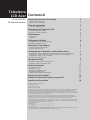 1
1
-
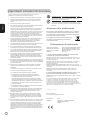 2
2
-
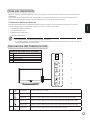 3
3
-
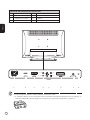 4
4
-
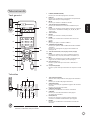 5
5
-
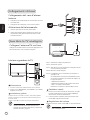 6
6
-
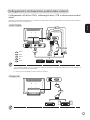 7
7
-
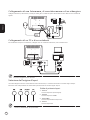 8
8
-
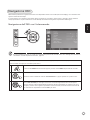 9
9
-
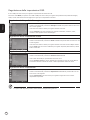 10
10
-
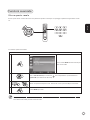 11
11
-
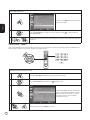 12
12
-
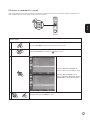 13
13
-
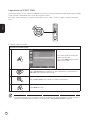 14
14
-
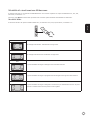 15
15
-
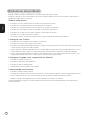 16
16
-
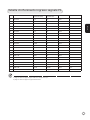 17
17
-
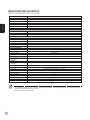 18
18